Secure Folder được sử dụng để khóa thư mục trên máy tính, nhờ đó các dữ liệu được bảo mật nhằm tránh bị truy cập trái phép từ người dùng khác. Thế nhưng để sử dụng Secure Folder hiệu quả bạn cần cài đặt phần mềm đúng cách.
Secure Folder đem đến cho người dùng những tính năng vượt trội với 3 chế độ bảo mật. Nhờ công cụ bạn hoàn toàn yên tâm mỗi khi không dùng máy tính. Bài viết dưới đây Taimienphi.vn sẽ hướng dẫn bạn khóa thư mục trên máy tính bằng Secure Folder, cùng theo dõi nhé.

Hướng dẫn khóa thư mục bằng Secure Folder
Bước 1: Tải và cài đặt phần mềm
- Bạn có thể tải phiên bản mới nhất của Secure Folder tại đây : Download Secure Folder
- Cài đặt: Khá đơn giản, bạn có thể tham khảo cách cài đặt Secure Folder trên máy tính.
Bước 2: Khởi động phần mềm lên có giao diện như sau:
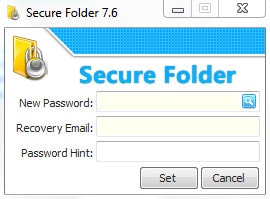
Bước 3: Trên cửa sổ chương trình bạn điền đầy đủ thông tin:
- New Password: Mật khẩu khóa thư mục.
- Recovery Email: Địa chỉ email
- Password Hint: Mật khẩu ẩn
Nhấp Set để bắt đầu thực hiện quá trình khóa thư mục

Bước 4: Cửa sổ chương trình hiện ra cho bạn thêm các folder cần khóa bằng cách click Add ( Có thể lựa chọn nhiều thư mục)

Bước 5: Trong cửa sổ mới hiện ra bạn chọn thư mục cần khóa trên máy tính và nhấp OK

Bước 6: Xuất hiện 3 chế độ khóa thư mục cho bạn chọn:
- Lock: Khóa thư mục
- Hide: Ẩn thư mục
- Encrypt: Mã hóa thư mục
Ở đây Taimienphi chọn Lock và Encrypt, vẫn cho nhìn thấy thư mục trên máy tính, Nhấp Secure để hoàn tất

Ngoài ra, bạn có thể thay đổi biểu tượng thư mục bị khóa bằng cách dùng chuột di chuyển thanh trượt trên mục Icon

- Và thư mục bị khóa có biểu tượng như sau

Bước 7: Để mở thư mục bị khóa bạn click chọn thư mục và nhấn Insecure

https://thuthuat.taimienphi.vn/khoa-thu-muc-bang-secure-folder-1099n.aspx
Trong khuôn khổ bài viết trên chúng tôi đã hướng dẫn các bạn cách khóa thư mục bằng phần mềm Secure Folder, nhờ đó mọi dữ liệu quan trọng sẽ được bảo mật tuyệt đối nhằm tránh các truy cập trái phép từ người dùng khác. Nếu chưa hài lòng bạn có thể tham khảo và sử dụng các phần mềm mã hóa bảo vệ thư mục ở mục "Soft liên quan" phía trên.